- Spakowanie plików w systemie Windows 10 to bardzo łatwe zadanie, które można wykonać w mgnieniu oka.
- Możesz to zrobić za pomocą natywnego zestawu narzędzi systemu operacyjnego lub z pomocą innej firmy.
- Aby dowiedzieć się więcej o narzędziach, które mogą skompresować pliki, zapoznaj się z tym przewodnikiem na najlepsze oprogramowanie do skompresowania plików.
- Sprawdź więcej przydatnych wskazówek, sztuczek i samouczków krok po kroku na naszym Sekcja przewodników technicznych.

Otwórz różne zarchiwizowane pliki z łatwością na komputerze po zainstalowaniu programu WinZip. To narzędzie do archiwizacji premium otworzy wiele formatów archiwów i pozwoli je zabezpieczyć. Oto niektóre z jego specjalnych cech:
- Rozpakuj wszystkie główne formaty plików: ZIP, RAR, 7Z, TGZ, TAR itp.
- Szyfruje pliki, które skompresujesz, aby zapewnić maksymalną ochronę
- Łatwe zarządzanie plikami (PC, chmura, sieć)
Otwórz zarchiwizowane pliki
z łatwością na swoim komputerze
Pakowanie i archiwizacja plików to doskonały sposób zarówno na zaoszczędzenie miejsca na dysku, jak i ułatwienie procesu transfery plików, zwłaszcza gdy masz do czynienia z usługami, które nie pozwalają na transfer lornetka składana.
Tutaj może się przydać skompresowanie, ponieważ zasadniczo przekształca folder w pojedynczy plik, a także zmniejsza jego rozmiar, aby przyspieszyć i ułatwić sam transfer.
Jeśli zastanawiasz się, jak skompresować pliki za pomocą Okna 10, można to zrobić i można to zrobić z łatwością.
Jedyne pytanie brzmi, jak zaawansowana kompresja plików mówimy o wbudowanej the Przeglądarka plików kompresja nie jest czymś, co można nazwać bogatą w funkcje.
To tam gdzie narzędzia innych firm wchodzą w grę, ale możesz także użyć niektórych natywnych funkcji swojego systemu operacyjnego, aby wykonać zadanie.
Tak więc, jeśli chcesz wiedzieć, jak spakować plik w systemie Windows 10, otrzymaliśmy Twoje plecy. A jako bonus oferujemy bardziej złożone podejście dla tych z Was, którzy chcą przyspieszyć swoją grę w kompresję.
Jak zrobić plik zip w systemie Windows 10?
Korzystanie z alternatywnej aplikacji zip, takiej jak WinZip jest skutecznym podejściem, ponieważ narzędzia innych firm oczywiście oferują o wiele więcej funkcji w porównaniu do narzędzia systemowego.
Nie chodzi tylko o popularność tego narzędzia, ale to naprawdę coś więcej niż proste narzędzie do kompresji. Umożliwia także użytkownikom udostępnianie, zarządzanie, ochronę i tworzenie kopii zapasowych plików.
WinZip to wszechstronny menedżer plików, który umożliwia kompresję i dekompresję, aby zaoszczędzić miejsce na twoim dysk twardy, szyfruj i chroń hasłem swoje pliki i foldery zip, zarządzaj i organizuj swoje pliki itd na.
To narzędzie, kompatybilne ze wszystkimi głównymi formatami plików, umożliwia pełne zarządzanie plikami pakiet do obsługi plików bez wysiłku, udostępniania ich, tworzenia kopii zapasowych i ochrony zgodnie z Twoim życzenia.
Oto krótki przewodnik po spakowaniu folderu za pomocą WinZip:
- Otwórz aplikację WinZip
- Wybierz folder, który chcesz skompresować za pomocą panelu narzędzia
- Kliknij Dodaj do zip opcja
- Zapisz plik zip w wybranej lokalizacji
Teraz spójrzmy szybko na jego kluczowe cechy:
- Kompatybilny ze wszystkimi głównymi formatami, w tym Zip, Zipx, RAR, 7Z, GZ, ISO, TAR, IMG i innymi
- Szyfrowanie i ochrona hasłem plików ZIP
- Zintegrowany menedżer plików i rozdzielacz plików
- Opcje tworzenia kopii zapasowych i udostępniania danych
- Potężne narzędzia do kompresji
- Wyodrębnij wiele plików
- Napraw pliki ZIP
- Narzędzia do archiwizacji

WinZip
Spakuj swoje pliki za pomocą najlepszego na świecie oprogramowania do kompresji.
Odwiedź stronę
2. Użyj zasobów systemu Windows Windows
- Przejdź do lokalizacji, w której przechowywane są pliki, które chcesz skompresować.
- Podczas naciśnięcie i przytrzymanie CTRL na klawiaturze kliknij poszczególne pliki.
- Po wybraniu plików, które mają być zawarte w skompresowanym folderze, kliknij prawym przyciskiem myszy jeden z plików i wybierz: Wyślij do > Folder skompresowany (zip) z menu kontekstowego.
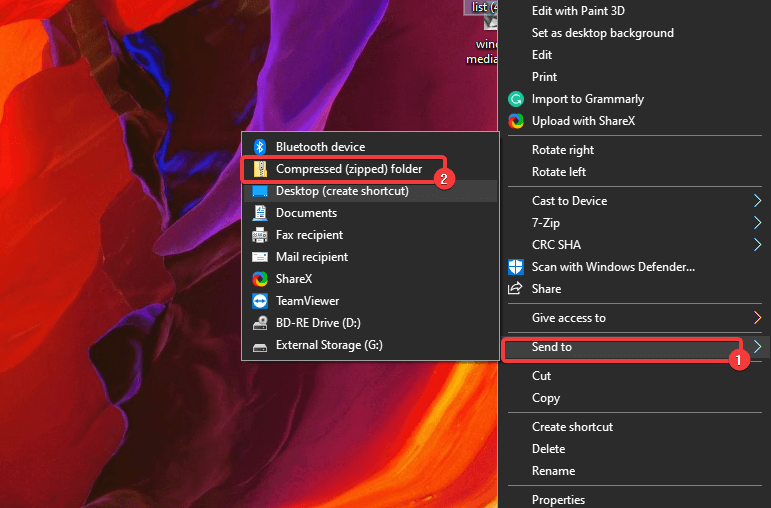
- Jeśli chcesz rozpakować nowo utworzony folder spakowany, kliknij go dwukrotnie, aby go otworzyć.
- Tam kliknij Wyodrębnij wszystko i wybierz miejsce docelowe wyodrębnienia. Tak proste jak to.
3. Spakuj plik za pomocą wiersza poleceń

W przeciwieństwie do poprzedniego rozwiązania, w którym nie potrzebowałeś pomocy osób trzecich, Okna 10 nie jest dostarczany z programem zip wiersza poleceń.
Jednak nadal można to zrobić, jeśli używasz archiwizatora innej firmy, który obsługuje plik wykonywalny wiersza polecenia, taki jak 7-zip.
Ten program jest open-source i chociaż może nie mieć tak bogatego zestawu narzędzi, jak nasz poprzedni wpis, nadal wykonuje swoją pracę.
Obsługuje wiele różnych formatów plików archiwów, a nawet ma własny, zastrzeżony format plików, który zapewnia lepsze współczynniki kompresji w porównaniu z tradycyjnymi plikami zip:
Oto jak możesz użyć pliku wykonywalnego wiersza poleceń 7-Zip do skompresowania pliku:
- Pobierz i zainstaluj 7-ZIP
- Dodaj ścieżkę do 7z.exe do zmiennej środowiskowej PATH
- W 7-Zip otwórz nowe okno wiersza polecenia i użyj następującego polecenia:
7z a -tzip {twójplik.zip} {twójfolder}Postępując zgodnie z tymi 3 wymienionymi rozwiązaniami, powinieneś być w stanie błyskawicznie rozpakować i rozpakować pliki w systemie Windows 10.
Wypróbuj wszystkie metody i daj nam znać, które z nich okazały się najskuteczniejsze, pozostawiając nam swoją opinię w sekcji komentarzy poniżej.
Często Zadawane Pytania
Zmniejszając rozmiar, kompresja plików pozwala na: przechowywać i tworzyć kopie zapasowe większej ilości danych, ale także unikaj uszkodzenia plików. Jeśli już masz do czynienia z uszkodzeniem plików, oto kilka świetnych narzędzi naprawczych, które możesz wypróbować.
Najprostszym sposobem utworzenia pliku zip jest przy użyciu dedykowanego oprogramowania do kompresji plików aby natychmiast obsłużyć operację za Ciebie.
Nie, cały punkt kompresji pliku polega na zmniejszeniu rozmiaru bez utraty jakości danych.


![[Rozwiązano] Archiwum ZIP jest uszkodzone: Avast nie może skanować zawartości](/f/498741d1c2add408f41ae98bbc26e2a9.jpg?width=300&height=460)
![Jak otwierać pliki RAR na Macu [Najlepsze rozwiązania] • MacTips](/f/d851c5f705c26454ff26e368ae732832.jpg?width=300&height=460)